Bokmerker har en tendens til å vokse over tid hvis du gjør bruk av funksjonen som hver moderne og ikke så moderne nettleser støtter i hvert fall til en viss grad.
Bokmerker er koblinger som peker til lokale eller eksterne ressurser som åpner seg når de er aktivert i nettleseren.
De er enkle nok til å håndtere hvis det bare en håndfull som eksisterer, men hvis du sitter på hundrevis eller kanskje tusenvis av bokmerker at akkumulert over flere år, kan du ende opp med duplikater og døde lenker.
Selv om det høres kanskje ikke ille i det første, kan det bremse deg ned på en rekke anledninger. De fleste weblesere viser forslag når du skriver inn i adressefeltet, og en del av disse forslagene kommer fra bokmerker.
Hvis døde bokmerker er foreslått for eksempel, du kan ende opp med å åpne dem bare for å finne ut om det.
Sikkerhetskopiere bokmerker
Før du gjør noe annet, bør du ta en sikkerhetskopi av bokmerke-filer for å sikre at du kan gjenopprette dem hvis behovet skulle oppstå.
Firefox (og andre forks/varianter som Blek Måne): Trykk Ctrl-Shift-b for å åpne bokmerker bibliotek. Velg Importer og Backup > Eksporter Bokmerker til HTML til å lagre alle bokmerker til en enkelt HTML-fil eller > Backup til å lagre dem som en database fil.
Chrome: Legg inn chrome://bookmarks/ i nettleserens adressefelt. Velg Organiser > Eksporter bokmerker til HTML-fil fra kontekst-menyen.
Internet Explorer: Du finne alle Internet Explorer-bokmerker under C:Users[ditt brukernavn]Favoritter. Bruk Windows Utforsker til å åpne mappen og kopiere innholdet til en annen plassering. Alternativt, trykk på Alt-tasten og velger Fil > Importer og Eksporter > Eksporter til en fil.
Opera: Ingen mulighet til å eksportere som HTML-fil eller en annen fil ennå. Bokmerker-database filen er lagret i Opera ‘ s profil-mappen under C:Users[ditt brukernavn]AppDataRoamingOpera Software[Opera channel]Bokmerker.
Vivaldi: ennå Ingen mulighet til å eksportere bokmerker fra nettleseren. Som er tilfellet med Opera, kan du finne bokmerker database fil i profilen mappen. På Windows, dette er C:Users[ditt brukernavn]AppDataLocalVivaldiUser DataDefaultBokmerker.
Programmer for jobben:
- Bokmerker Backup er et gratis program for Windows som støtter sikkerhetskopiere bokmerker i Chrome, Opera, Firefox, Safari og Internet Explorer.
- FavBackup er et lignende program som kan ikke bare backup bokmerker men andre data også. Det støtter også de fem beste Windows nettlesere.
- Firefox Miljø Backup Extension er en nettleser add-on for Firefox som kan backup bokmerker i nettleseren, blant andre ting.
- MozBackup for Firefox kan lagre bokmerker blant andre data.
Importere Bokmerker

Import kan være nyttig hvis du har gjort beslutningen om å bytte til en annen nettleser eller bruk en annen nettleser, samt på systemet.
Hvis du bruker en lokal bokmerker checker, det kan også brukes til å importere behandlet filen på nytt.
Firefox: Bruk Ctrl-Shift-b på nytt for å åpne biblioteket. Velg Importer og Backup igjen fra menyen, og det en av de tilgjengelige alternativene:
- Gjenopprett for å gjenopprette et bokmerker database fil.
- Importer bokmerker fra HTML til å laste inn alle bokmerker i et lokale HTML-fil.
- Importere data fra en annen nettleser for å importere bokmerker direkte fra Microsoft Internet Explorer og Chrome.
Chrome: Åpne Bokmerke Manager igjen ved å laste inn chrome://bookmarks/ i adressefeltet. Velg Organiser > Importer bokmerker fra HTML-filen for å importere en lokal bokmerker-fil.
Internet Explorer: Trykk på Alt-tasten og velger Fil > Importer og Eksporter > Importer fra en annen nettleser for å importere favorittene og feedene fra Opera eller Chrome. Alternativt, velger du Importer fra en fil du vil importere en bookmarks.htm fil.
Opera: Legg opera://innstillinger/ i nettleserens adressefelt, og klikk på “Importer bokmerker og innstillinger” – knappen på siden som åpnes etterpå. Bokmerker kan være importert fra Firefox, Internet Explorer, Chrome, Opera 12.x og en lokal bokmerker HTML-fil.
Vivaldi: Åpne Bokmerker ved hjelp av panelet på venstre side. Det du finner en import-knappen som du kan bruke til å importere bokmerker fra Firefox, klassisk Opera, Internet Explorer, Google Chrome, Opera bokmerker fil eller en lokal bokmerker HTML-fil.
Døde og like bokmerker
Bokmerker kan peke til ressurser som ikke eksisterer lenger. Hvis et nettsted har blitt tatt ned, så bokmerke kan peke til en “ikke funnet” – domene eller, som ofte er verre, kan omdirigere deg til en annen ressurs som kan ha noe å gjøre med den opprinnelige siden du bokmerke.
Mens du kan gå gjennom dine bokmerker manuelt, det er ofte bedre å bruke et program som automatiserer en del av prosessen for deg.
Sannsynligvis det beste programmet for jobben er AM-Deadlink. Hvis du kan, få versjon 4.6 av programmet og ikke den nylig utgitte 4.7-versjonen som sistnevnte skip uten alternativer for å endre eller slette bokmerker i nettlesere som støttes eller lokale filer.
Jeg foreslår at du legger en lokal backup av dine bokmerker-fil hvis du bruker Chrome eller Firefox i stedet for å bruke programmet til å manipulere lagring direkte i nettleseren.
På denne måten, feil eller problemer som kan oppstå under drift er ikke påvirker den opprinnelige bokmerker.
Åpne AM-Deadlink og velg nettleseren din fra rullegardinmenyen øverst på siden. Hvis du bruker en lokal HTML-fil, velg Firefox 2.x (*.html) som format, så det kan ikke identifisere bokmerker riktig på annen måte.

Behandlingen kan ta en stund, avhengig av antall bokmerker og Internett-tilkobling.
Når det er ferdig, klikker du på feil å sortere listen over bokmerker av feil funnet av programmet. Du kan være lurt å dobbeltsjekke disse sidene før du sletter dem eller holde dem for tiden, og kjøre en annen sjekke et par dager senere for å sørge for at disse sidene er faktisk borte og ikke sannsynlig å komme tilbake.
Høyre-klikk på et bokmerke koblingen for å slette eller endre det. Når du gikk gjennom alle feil, kan du klikke på status overskriften for å sortere etter andre problemer.
Det kan du finne omdirigeringer for eksempel som du kanskje ønsker å undersøke, så vel som de kan omdirigere deg til ulike nettsteder som du ikke ønsker å beholde i bokmerker.
Sist, men ikke minst, klikk på Finn Duplikater-knappen for å kontrollere de gjenværende bokmerker for duplikater.
Når dette er gjort, velger du Fil > lagre for å Lagre bokmerker filen på nytt til systemet.
Den største fordelen med AM-Deadlink er at det fungerer på tvers av nettlesere. Den støtter Internet Explorer, Firefox, Chrome, Opera og lokale filer. En nettleser som støtter å lagre bokmerker til HTML støttes av at det i teorien.
Leserutvidelser for jobben
Hvis du bruker en enkel nettleser, nettleser utvidelser kan være tilstrekkelig til å holde bokmerker organisert.
- Bokmerke Brikke for Google Chrome skanner bokmerker for time-outs og 404 (ikke funnet ” – feil.
- Bokmerker Checker for Firefox kontrollerer alle bokmerker i nettleseren for feil og dårlige koblinger.
- Sjekk Min Koblinger for Chrome-skanner alle lenker på en side og rapporter brutt seg tilbake til deg. Fungerer godt hvis du legger en lokal bokmerker HTML-fil i Chrome for å sjekke innholdet.
Bokmerkesynkronisering
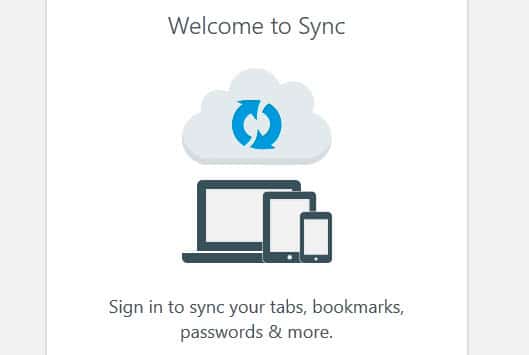
Hvis du bruker flere nettlesere, eller den samme nettleseren på flere enheter, kan det hende du ønsker å ha tilgang til dine bokmerker på alle av dem.
De fleste nettlesere støtter synkronisering av data som inneholder bokmerker. Hvis du bare bruker en nettleser på flere enheter, så vil du kanskje å bruke dette alternativet for det.
Firefox: Legg om: – kontoer?entryPoint=menupanel eller trykk på Alt-tasten og velger Verktøy > konfigurer Synkronisering fra menyen som kommer opp.
Chrome: Legg inn chrome://settings/ og klikk på logg deg på Chrome-knappen på toppen. Gjør det på alle enhetene dine og bokmerker synkroniseres på tvers av dem.
Internett Explorer: Hvis du bruker Internet Explorer 10 eller nyere på Windows 8 eller nyere, favoritter synkronisering er aktivert som standard hvis du er logget på med en Microsoft-Konto. Hvis du bruker en tidligere versjon, kan du følge Hvordan Geek ‘ s guide på å flytte favoritter-mappen til å bruke data synkronisering tjenester som Dropbox for at i stedet.
Opera: Velg Opera > Synkroniser eller klikk direkte på Opera-konto-ikon i øverste høyre hjørne av nettleseren. Lag en konto, og logge på for å synkronisere bokmerker og andre data på tvers av enheter.
Vivaldi: støtter ikke synkronisering ennå.
Kryss-nettleser synkronisering
Du må stole på tredjeparts løsninger for å synkronisere bokmerker på tvers av nettlesere. Den mest populære er Xmarks som støtter synkronisering av bokmerker mellom Chrome, Internet Explorer, Firefox og Safari.
Tips
De fleste nettlesere støtter etableringen av bokmerke på mapper som du kan sortere bokmerker i. Dette kan være nyttig for å skille bokmerker fra hverandre og forbedre tilgjengeligheten på samme tid.
Mapper kan også plasseres på bokmerker verktøylinjen på de fleste nettlesere. Bortsett fra det, kan du finne følgende nyttige tips:
- En midt-klikk på bokmerker-mappen åpnes alle linker, og den inneholder på en gang.
- Noen nettlesere, slik som Firefox support tagger som vil legge til en annen kategorisering alternativ som du kan bruke flere koder for enkelt-bokmerker.
- En annen interessant funksjon i Firefox er at det støtter søkeord. Tilordne et nøkkelord til bokmerker, for å laste dem når du skriver inn søkeordet i nettleserens adressefelt.
- Redigere bokmerker og fjerne deler av eller alle i navnet for å spare plass, spesielt på bokmerkeraden.
Online Bookmarking Tjenester
Disse tjenestene kan være et alternativ til lokale bokmerker. Deres viktigste fordelen er at du kan få tilgang til dem fra hvilken som helst enhet eller nettleser.
Det er så mange tjenester der ute at det er umulig å liste dem alle. Her er et kort utvalg av tjenester:
- Deilig er et langvarig bookmarking tjeneste som hadde sine oppturer og nedturer i det siste.
- Diigo tilbyr mer enn bare å bokmerke. En gratis konto er bra for ubegrenset bokmerker og notater.
- Google-Bokmerker – dessverre aldri integrert i Chrome. Det er helt uavhengige. Legge til og eksportere bokmerker, og bruke en bookmarklet for å bokmerke sider ved hjelp av det.
- Papaly er en cloud-basert bokmerker manager som vi nylig anmeldt her på Ghacks.
Nå er Du: Gjorde vi går glipp av noe? La oss beskjed i kommentarfeltet.
